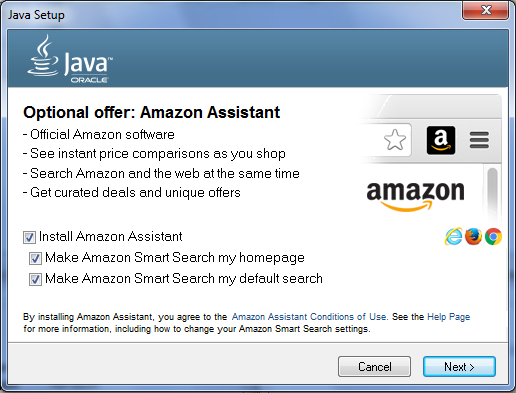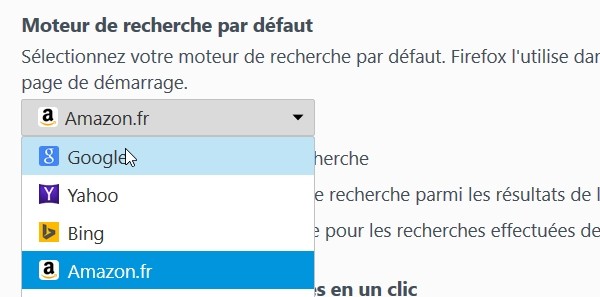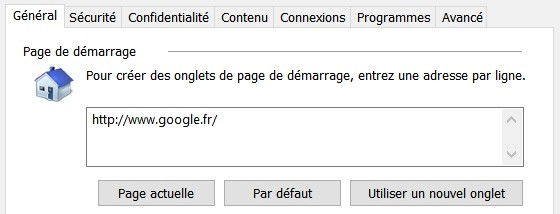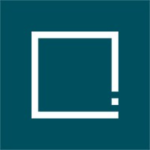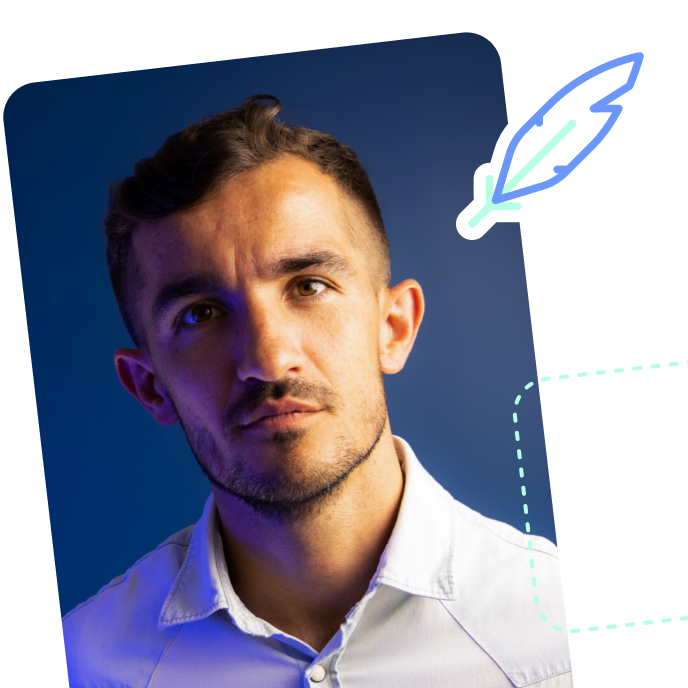Comment supprimer Amazon Web Search et Amazon Assistant de son navigateur ?
Google a été remplacé par un moteur de recherche Amazon ? Une extension baptisée Amazon Assistant a été ajoutée à votre navigateur, et vous propose régulièrement de comparer le prix des produits sur Internet ? Voici comment supprimer Amazon Assistant, le moteur de recherche d’Amazon et remettre Google comme moteur de recherche par défaut.
Pourquoi Amazon Web Search a remplacé Google ?
Java est sans doute installé sur votre ordinateur. Avant, les mises à jour de Java comprenaient le remplacement de Google par Ask.com comme moteur de recherche (puis Yahoo). Mais Amazon a signé un accord avec Oracle, pour qu’Amazon Assistant soit installé et qu’Amazon Web Search devienne le moteur de recherche et la page d’accueil de ceux qui mettent à jour Java sans décocher ces cases lors de l’installation.
Remplacer Amazon Web Search par Google et supprimer Amazon Web Search de son navigateur est relativement aisé, quel que soit votre navigateur. Voici les étapes à suivre sur Google Chrome, Mozilla Firefox, et Internet Explorer.
Supprimer Amazon Web Search et Amazon Assistant sur Google Chrome
- Accédez au menu (trois barres horizontales, en haut à droite)
- Cliquez sur Paramètres puis sur Gérer les moteurs de recherche
- Cliquez sur Google puis sur Utiliser par défaut (à droite)
- Revenez dans les paramètres. Dans la section Au démarrage, choisissez l’une des trois options (au choix). Si vous souhaitez Ouvrir une page ou un ensemble de pages spécifiques, cliquez sur Ensemble de pages et supprimez Amazon Web Search en cliquant sur la petite croix, visible à droite du moteur de recherche d’Amazon.
- Quittez les paramètres et accédez à nouveau menu. Cliquez sur Plus d’outils puis Extensions, repérez Amazon Assistant et cliquez sur la petite corbeille.
Supprimer Amazon Web Search et Amazon Assistant sur Mozilla Firefox
- Accédez au menu (trois barres horizontales, en haut à droite)
- Cliquez sur Options et choisissez la page à afficher Au démarrage de Firefox.
- Si Amazon est présent dans le champ Page d’accueil, supprimez-le.
- Dans le menu de gauche, cliquez sur Recherche et choisissez Google en moteur de recherche par défaut à la place d’Amazon (liste déroulante). Vous pouvez aussi supprimer Amazon de la liste des Moteurs de recherche accessibles en un clic.
- Accédez à nouveau au menu et cliquez sur Modules. Repérez Amazon Assistant et désinstallez l’extension en cliquant sur Supprimer.
Supprimer Amazon Web Search et Amazon Assistant sur Internet Explorer
- Accédez au menu en cliquant sur la petite roue dentée, en haut à droite, puis sur Options Internet.
- Supprimez Amazon Web Search de la Page de démarrage. Vous pouvez saisir http://www.google.fr à la place afin utiliser Google.
- Cliquez à nouveau sur la petite roue dentée et choisissez Gérer les modules complémentaires. Repérer Amazon Assistant et désactivez-le.
- Cliquez ensuite sur Moteurs de recherche (à gauche), repérez le moteur de recherche d’Amazon et supprimez-le.
Note : la procédure pour retrouver Google est similaire quel que soit le moteur de recherche qui a malicieusement remplacé Google sur votre navigateur. Ce tutoriel a été réalisé sur Google Chrome 49, Mozilla Firefox 45 et Internet Explorer 11. Les étapes peuvent varier légèrement selon la version de votre navigateur. Vous pouvez également consulter cet article pour nettoyer votre navigateur.


Évaluez BDM
Simple ou compliqué, ennuyeux ou captivant... nous avons besoin de vous pour améliorer notre site. Quelques minutes suffisent !
Je donne mon avis